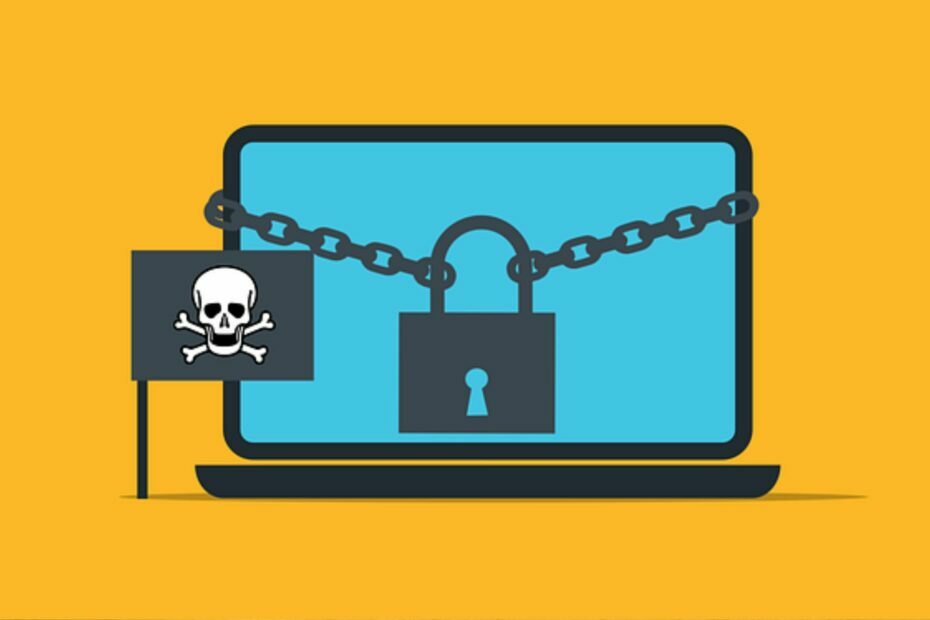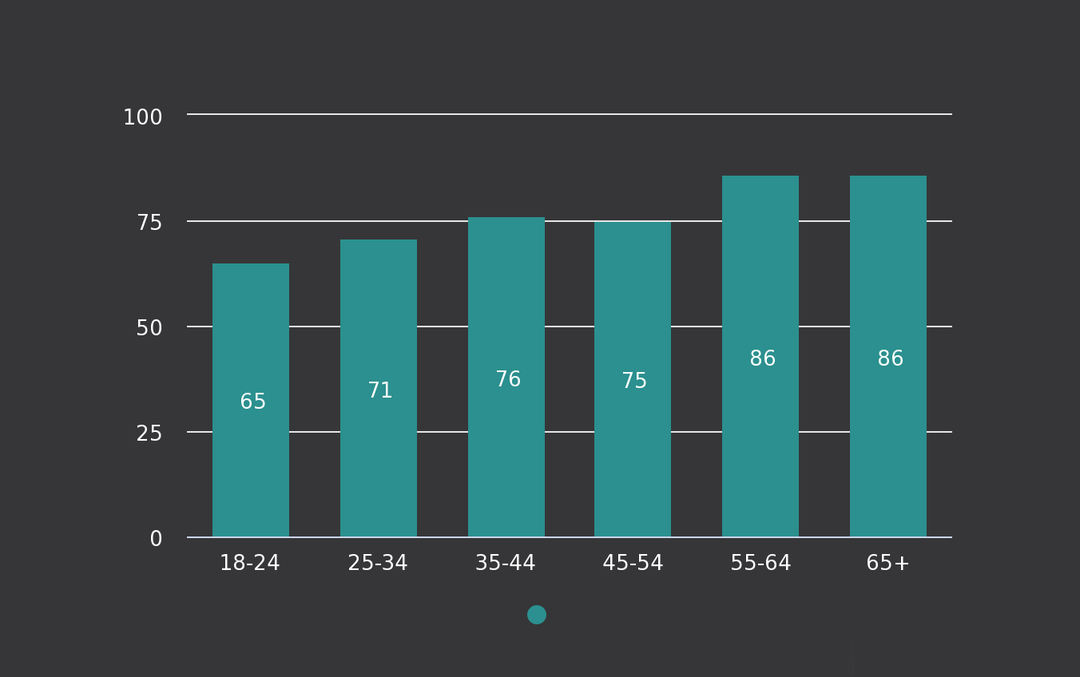- Unduh Alat Perbaikan PC Restoro yang dilengkapi dengan Teknologi yang Dipatenkan (tersedia paten sini).
- Klik Mulai Pindai untuk menemukan masalah Windows yang dapat menyebabkan masalah PC.
- Klik Perbaiki Semua untuk memperbaiki masalah yang memengaruhi keamanan dan kinerja komputer Anda
- Restoro telah diunduh oleh 0 pembaca bulan ini.
Windows Defender jauh lebih baik daripada Esensi Keamanan Windows itu, tetapi masih memiliki beberapa masalah, dan tidak dalam hal perlindungan. Yaitu, tampaknya terkadang terlalu bersemangat untuk mencegah aplikasi tertentu dan itu benar-benar membombardir pengguna dengan Perangkat lunak yang berpotensi berbahaya terdeteksi pesan.
Anda mungkin mengatakan bahwa itu hanya melakukan tugasnya. Nah, itu akan terjadi jika pengguna belum membuat pengecualian untuk file yang dapat dieksekusi tertentu dan folder yang berisi. Pembela Windows terkadang terlalu ditentukan, dan di bawah ini, kami menyediakan cara untuk menyelesaikan ini selamanya.
Bagaimana cara menghapus peringatan terdeteksi perangkat lunak yang berpotensi berbahaya?
1. Pindai sistem dengan Windows Defender atau antivirus pihak ketiga
- Buka Pembela Windows dari area notifikasi.
- Pilih Perlindungan virus & ancaman.

- Memilih Pemindaian lanjutan.

- Pilih Pemindaian Offline Windows Defender dan klik Memindai sekarang.

- PC Anda akan restart dan proses pemindaian akan dimulai.
Meskipun Anda yakin aplikasi yang mencurigakan itu bersih, mari manjakan Windows Defender dan memindai virus. Dan kemudian mungkin itu akan meninggalkan Anda sendirian dan suara letupan yang mengganggu itu akan berhenti berulang lagi dan lagi.
Sekarang, cara terbaik untuk memindai dan hapus perangkat lunak berbahaya dengan Windows Defender di Windows 10 adalah pemindaian Offline. Jika Anda tidak yakin bagaimana menjalankannya, kami mendukung Anda. Ikuti petunjuk di atas.
Meskipun dapat dikatakan bahwa Windows Defender memberikan perlindungan yang andal, kami masih lebih condong ke solusi pihak ketiga.
Ingin mengganti antivirus Anda dengan yang lebih baik? Berikut daftar dengan pilihan teratas kami.
2. Nonaktifkan Windows Defender dan tetap gunakan antivirus pihak ketiga
- tekan Tombol Windows + I membuka Pengaturan.
- Memilih Perbarui & keamanan.

- Pilih Pembela Windows dari panel kiri.
- Klik Buka Pusat Keamanan Windows Defender.

- Buka Perlindungan virus & ancaman bagian.

- Memilih Pengaturan perlindungan virus & ancaman.

-
Nonaktifkan perlindungan waktu nyata.

Seperti yang telah dinyatakan oleh beberapa pengguna, meskipun secara eksplisit memerintahkan Windows Defender untuk menghindari satu aplikasi itu, itu hanya menolak untuk melakukannya. Mereka memutuskan untuk membuang Windows Defender, dan jika Anda juga ingin melakukannya, pastikan untuk mengikuti langkah-langkah di atas.
Butuh antivirus yang bagus untuk komputer Windows 10 Anda? Tidak terlihat lagi, ini dia sebuah daftar dari perangkat lunak teratas yang tersedia.
3. Nonaktifkan Windows Defender di Editor Kebijakan Grup
- Di bilah Pencarian Windows, ketik kebijakan grup, dan buka Edit kebijakan grup.

- Ikuti jalan ini:
- Konfigurasi Komputer > Template Administratif > Komponen Windows > Antivirus Windows Defender
- Di panel kanan, klik kanan pada Matikan Windows Defender dan klik Sunting.

- Setel kebijakan ke Diaktifkan dan mengkonfirmasi perubahan.

- Restart PC Anda agar mereka berlaku.
Jalankan Pemindaian Sistem untuk menemukan potensi kesalahan

Unduh Restoro
Alat Perbaikan PC

Klik Mulai Pindai untuk menemukan masalah Windows.

Klik Perbaiki Semua untuk memperbaiki masalah dengan Teknologi yang Dipatenkan.
Jalankan Pemindaian PC dengan Alat Perbaikan Restoro untuk menemukan kesalahan yang menyebabkan masalah keamanan dan perlambatan. Setelah pemindaian selesai, proses perbaikan akan mengganti file yang rusak dengan file dan komponen Windows yang baru.
Jika Windows Defender masih mengganggu Anda, ada cara sederhana untuk menonaktifkannya sepenuhnya. Karena ini adalah bagian inti dari shell Windows 10, Anda tidak akan dapat menghapusnya.
Setidaknya, tidak dengan pendekatan biasa. Namun, Anda dapat sepenuhnya menaklukkannya dengan sedikit penyesuaian little Editor Kebijakan Grup seperti yang ditunjukkan di atas. Jangan lupa bahwa Anda memerlukan izin administratif untuk melakukannya.
Selain itu, Editor Kebijakan Grup Lokal hanya tersedia di edisi Windows 10 Pro, Enterprise, dan Education.
Anda tidak memiliki Editor Kebijakan Grup di PC Windows Anda? Dapatkan sekarang hanya dalam beberapa langkah mudah.
4. Gunakan Editor Registri sebagai gantinya
- Di Pencarian Windows, ketik regedit, klik kanan pada Editor Registri dan jalankan sebagai administrator.

- Ikuti jalan ini:
- HKEY_LOCAL_MACHINESOFTWAREKebijakanMicrosoftWindows Defender
- Di panel kanan, klik kanan pada NonaktifkanAntiSpyware DWORD dan buka Properti.
- Ubah nilainya dari 0 (nol) hingga 1.
- Jika Anda tidak dapat melihat DWORD, klik kanan pada ruang kosong dan buat Nilai DWORD (32-bit). Sebut saja NonaktifkanAntiSpyware dan, atur nilainya menjadi 1.

Jika kamu tidak dapat mengakses Editor Kebijakan Grup, jangan khawatir. Anda juga dapat memblokir Windows Defender melalui Registry Editor. Namun, kami menyarankan Anda untuk menghindari gerakan terburu-buru karena ini adalah zona bahaya.
Penyalahgunaan Registry dapat menyebabkan kesalahan sistem kritis, yang sulit untuk diperbaiki. Jadi, ikuti langkah-langkah di atas dengan cermat untuk menghindari masalah lebih lanjut.
Dengan itu, kita dapat menyimpulkan artikel ini. Kami berharap peringatan Windows Defender tidak akan mengganggu Anda lagi setelah Anda mengambil langkah-langkah yang disebutkan di atas.
Jika Anda memiliki pertanyaan atau saran lagi, jangan ragu untuk meninggalkannya di bagian komentar di bawah.
 Masih mengalami masalah?Perbaiki dengan alat ini:
Masih mengalami masalah?Perbaiki dengan alat ini:
- Unduh Alat Perbaikan PC ini dinilai Hebat di TrustPilot.com (unduh dimulai di halaman ini).
- Klik Mulai Pindai untuk menemukan masalah Windows yang dapat menyebabkan masalah PC.
- Klik Perbaiki Semua untuk memperbaiki masalah dengan Teknologi yang Dipatenkan (Diskon Eksklusif untuk pembaca kami).
Restoro telah diunduh oleh 0 pembaca bulan ini.